نمایشگر تصویر: Geeqie

برای یک نمایشگر تصویر به دنبال چیزی ساده و سریع بودم. من به یک برنامه مدیریت تصویر نیاز ندارم؛ زیرا Darktable، این کار را به خوبی انجام میدهد. یک نمایشگر تصویر فقط باید بتواند تمام فورمتهای اصلی تصویری را به سرعت باز کند تا بتوانم عکسهای خروجی را بازبینی کنم. Geeqie این کار را به خوبی انجام میدهد. از آنجا که مدیریت رنگ برای من یک اولویت بود، اپلیکیشنهای معروفی مثل Shotwell و Eye of Gnome را در نظر نگرفتم. با آنکه Geeqie میتواند دادههای EXIF، هیستوگرام و خیلی چیزهای دیگر را نمایش دهد؛ اما من معمولا تمام ابزارها و نوارهای کناری را حذف میکنم تا فقط یک نمایش سریع و تمیز از عکسهایم را در اختیار داشته باشم.
کالیبراسیون مانیتور: dispcalGUI یا Gnome Color Manager

شما چه به عنوان سرگرمی و چه در جایگاه یک حرفهای، در اولین قدمتان در جریان کار عکاسی، باید نمایشگرتان را با دستگاهی به نام Colorimeter (رنگسنج) یا Spectrometer (طیفسنج) کالیبره کنید. برای اینکه رنگها بر روی صفحه دقیق باشند، این کار الزامی است؛ اگر رنگها دقیق نباشند نمیتوانید بهطور صحیح رنگ و نور را اصلاح کنید. dispcalGUI به نسبت Gnome Color Manager قابلیتهای حرفهایتری مثل اندازهگیری نور محیطی و یک ویرایشگر چارت آزمایشی دارد. اگر این کار را بهصورت حرفهای انجام میدهید، احتمالا dispcalGUI گزینه بهتری برای شما است. اگر به دنبال ابزاری سریع هستید و نمیخواهید گزینههای مختلف شما را کلافه کنند،Gnome Color Manager به خوبی عمل میکند. همچنین به راحتی میتوانید آن را در مخازن اکثر توزیعهای لینوکس پیدا کنید و بهصورت پیشفرض بر روی بسیاری از آنها نصب است.
سازگاری سختافزاری
من از چندین ابزار کالیبراسیون نمایشگر بر روی لینوکس استفاده کردهام. آنچه در ذیل میخوانید، بررسی فنی آنها نیست و فقط یک جمعبندی مختصر از تجارب شخصی من با آنهاست. من پروفایلهای رنگ ساخته شده با ColorMunki Display را ترجیح میدهم؛ اما مدل Spyder 3 Pro قدیمیتر هم هنوز به خوبی کار میکند و برخلاف ColorMunki Display، هرگز مشکلی از لحاظ سازگاری نداشتهام؛ فقط کافیست آن را نصب کنید و دیگر آماده استفاده است.

از میان این سه ابزار، فکر میکنم ColorMunki Display بهترین پروفایلها را ایجاد میکند؛ اما گاهی اوقات با شناخته شدن آن در لینوکس و مک OS X با مشکلاتی مواجه شدهام؛ به خاطر همین مشکلاتِ سازگاری، نمیتوانم آن را توصیه کنم.

ColorHug تنها گزینه سختافزار باز است که میشناسم. این ابزار در سال 2013 پروفایلهایی میساخت که زیادی قرمز بودند؛ اما در آخرین بهروزرسانیهای firmware به میزان بسیار زیادی بهبود یافته است. علیرغم مشکلاتش، من با کمال میل از سختافزار باز پشتیبانی میکنم.

دانلود و تغییر نام عکسها: Rapid Photo Downloader

من تمام عکسها و پوشههایم را با استفاده از یک قاعده نامگذاری که شامل تاریخ و توضیح میشود، سازماندهی میکنم. مثلا:
YYMMDD_Summer-in-Brno-0001.CR2
YYMMDD_Summer-in-Brno-0002.CR2
YYMMDD_Summer-in-Brno-0003.CR2
YYMMDD_Summer-in-Brno-0004.CR2
تغییر نام پوشهها و عکسها، پیدا کردنشان را خیلی آسان میکند. Rapid Photo Downloader اینکار را بهصورت خودکار برایم انجام میدهد. بسته به خواستهها و تنظیمات من، اغلب کارت حافظه و سپس یک توضیح (کد کار) را وارد و بر روی دانلود کلیک میکنم. نام پوشهها، زیر پوشهها و عکسها بهصورت خودکار تغییر میکنند. در حین بارگذاری عکسها، Rapid Photo Downloader نیز میتواند در مقصدی به انتخاب شما پشتیبانگیری را انجام دهد. darktable هم گزینهای برای بارگذاری و تغییر نام عکسها دارد و این برای خیلی از کاربران کافیست. من به خاطر قابلیت اتوماسیون Rapid Photo Downloader را ترجیح میدهم.
پروفایلهای رنگ سفارشی: ArgyllCMS

برای ایجاد رنگهای دقیق و یکپارچه و سرعت بخشیدن به جریان کارم، پروفایلهای رنگ سفارشی میسازم. من این کار را با گرفتن عکسهایی از یک رنگ هدف در موقعیتهای نوری متفاوت و استفاده از ArgyllCMS برای ساخت پروفایل رنگ icc انجام میدهم. این کار با استفاده از خط فرمان انجام میشود.
گزینههای بسیاری برای هدفگیری رنگ وجود دارد که من از ColorCheker Passport استفاده میکنم؛ اما طرفداران نرمافزارهای متن باز ممکن است Wolf Faust را ترجیح دهند. متاسفانه این قدم اغلب دشوار است. Argyll آن را به درستی تشخیص نمیدهد؛ مگر آنکه عکسها به شکل مشخصی گرفته شده باشند. حتی وقتی فکر میکنید در این کار استاد شدهاید، باز هم ممکن است چندین بار تیرتان به سنگ خورده و مجبور شوید که دوباره تلاش کنید. قبلا یک نسخه لینوکسی CoCa در دسترس بود و یک GUI که فرآیند کالیبره کردن رنگ دوربین را سادهتر میکرد؛ اما به نظر میرسد که دیگر از آن پشتیبانی نمیشود. خیلی خوب میشد اگر کسی مجددا پشتیبانی از آن را ادامه میداد!
مدیریت عکس و متادیتا: darktable

من قبل از آنکه شروع به ویرایش عکسهای RAW کنم، باید تصاویر را با استفاده از رتبهبندی و افزودن metadata دستچین و وارسی کنم. lighttable در darktable به من امکان میدهد تا این کار را انجام دهم. با استفاده از آن میتوان مجموعهای از عکسها را بررسی و با افزودن یک تا پنج ستاره، آنها را رتبهبندی کرد و سپس نتایج را طوری پالایش کرد تا فقط چیزی که میخواهید، نمایش داده شود. متادیتاهای IPTC مثل کلمات کلیدی، توضیحات، اطلاعات حقوق صاحب اثر و اطلاعات عکاس را هم میتوان در همینجا اضافه کرد.
یک بخش مهم از مدیریت عکسها، توانایی بازیابی سریع و آسان یک تصویر از یک مجموعه بزرگ است. منظر lighttable به شما امکان میدهد تا تصاویر را با متغییرهایی مانند رتبه، کلمه کلیدی (tag)، تاریخ، برچسب رنگ، iso، مدل دوربین و خیلی چیزهای دیگر پالایش کنید.
ویرایشگر RAW: darktable

برای کاربران لینوکس، تعداد بسیار زیادی ویرایشگر عکسهای RAW از جمله digikam، RAWtherapee و darktable در دسترس است؛ اما بهترین گزینه برای من، darktable است. darktable تمام نیازهای پایه مثل بالانس رنگ سفید، شدت نور، قوس رنگ، سایهها و هایلایتها را پوشش میدهد؛ اما darktable از این هم فراتر میرود و به شما امکان میدهد تا با ترسیم ماسکها و داشتن کنترل دقیق بر روی تنظیمات، عکسها را بهصورت حرفهای ویرایش کنید.
من اول علاقه چندانی به darktable نداشتم. این ابزار ممکن است برای کاربران جدید ترسناک باشد. در نگاه اول کلی ابزار، پر از لغزاننده، منوهای کشویی، پیش تنظیمات و گزینههای مختلف در اختیار شماست. خیلی از این ماژولها (اسمی که darktable بر روی ابزارهایش گذاشته است) کارکردی مشابه و یکسان با ماژولها ی دیگر دارند؛ اما اگر از پس یک آموزش ابتدایی بر بیایید، با یک اپلیکیشن حرفهای و قدرتمند طرف خواهید بود که حتی میتواند پاسخگوی نیاز بسیاری از عکاسان حرفهای باشد.
روتوشهای نهایی و آمادهسازی برای وب: GIMP

بعد از سالها ویرایش عکس در ادوبی فتوشاپ، تعجببرانگیز بود که اینقدر از Gnu Image Manipulation Program یا به اختصار GIMP خوشم آمده است؛ البته اول باید رابط کاربری و میانبرهای صفحه کلید را به شکل فتوشاپ در میآوردم تا احساس راحتی کنم؛ اما بعد از آن، همه چیز خیلی خوب پیش رفت.
قبل از اینکه بخواهم از عکسها برای وب خروجی بگیرم، اغلب کار من در GIMP به کمی روتوش سریع محدود میشود؛ حتی وقتی بخواهید عمیق شوید و کارهایی مثل صاف کردن پوست را انجام دهید یا تصاویر ترکیبی بسازید، Gnu Image Manipulation Program باز هم از پس کار بر میآید؛ البته ممکن است نیاز باشد تا برای انجام کارهای پیچیدهتر، چند افزونه اضافی را نیز نصب کنید
==============================
شاید به این مقالات هم علاقمند باشید:
ماهنامه شبکه را از کجا تهیه کنیم؟
ماهنامه شبکه را میتوانید از کتابخانههای عمومی سراسر کشور و نیز از دکههای روزنامهفروشی تهیه نمائید.
ثبت اشتراک نسخه کاغذی ماهنامه شبکه
ثبت اشتراک نسخه آنلاین
کتاب الکترونیک +Network راهنمای شبکهها
- برای دانلود تنها کتاب کامل ترجمه فارسی +Network اینجا کلیک کنید.
کتاب الکترونیک دوره مقدماتی آموزش پایتون
- اگر قصد یادگیری برنامهنویسی را دارید ولی هیچ پیشزمینهای ندارید اینجا کلیک کنید.














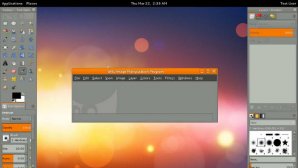

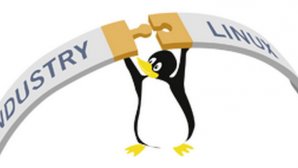























نظر شما چیست؟